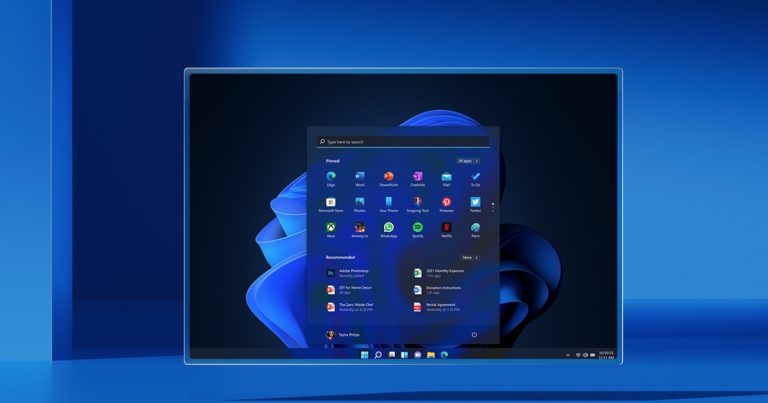コンピューターは重要なファイルをバックアップするのが最善ですが、あまりにも重すぎるため、ある場所から別の場所に移植することはできません。 Google Nexusデバイスの写真、音楽、ビデオをバックアップすることが重要です。これは、データのフォーマット、システムの腐敗、ZTEデバイスでのウイルス感染、ファイルの偶発的な削除、その他多くのために失われる可能性があるためです。メディアファイルをバックアップする理由のいくつかは、ストレージ上のスペースを削減することです。あまりにも多くのファイルがストレージを入力すると、デバイスが効率的に動作しないようにすることができます。また、ファイルを失うことを避けるために、ファイルをバックアップします。私たちのNexusデバイスは、ほとんどの場合、ほとんどの場合、私たちの手にあります。つまり、簡単に破壊または損失する傾向があるため、バックアップの必要性が必要です。
次に、Google Nexus 10/9/7/6/6/6p/5/5x/4から写真、ビデオ、音楽ファイルをバックアップして、簡単で安全で高速な方法でバックアップする方法は?必要なのはです AndroidのMobileKinアシスタント または Androidのアシスタント(Macバージョン)。これは、フル機能のバックアップであり、Androidユーザーが写真、オーディオファイル、映画、および連絡先、SMS、アプリをAndroidからコンピューターまで、またはその他の方法で非常に高速にエクスポートするためのツールを管理しています。ワンクリックでコンピューターからAndroidデバイスにインポートします。このプログラムは、Samsung、Huawei、Sony、その他すべての他のすべてのスマートフォンをサポートすることもできます。これにより、どのAndroid電話を使用しているかに関係なく、すべての人が携帯電話のデータを確実にバックアップできるようになります。
Androidのアシスタントを使用して、Google Nexusからコンピューターに写真、曲、ビデオをバックアップするのは簡単です。従うべき簡単な手順があります。他のタイプのAndroidデバイスを使用しているAndroidユーザーの場合、Androidデータをバックアップおよび復元したり、Androidからコンピューターにテキストメッセージを直接転送する方法に関するガイドを参照できます。
![]()
Google NexusからPC/Macにメディアファイルをバックアップする方法は?
ステップ1。Nexusモバイルデバイスをセットアップします
nexus電話またはタブレットをUSBケーブルでコンピューターに接続します。これは、AndroidのMobilekin Assistantをコンピューターにインストールして笑った後です。接続後、携帯電話はプログラムによって自動的に検出されます。
注:Google NexusデバイスにUSBデバッグモードを開設したことを確認してください。
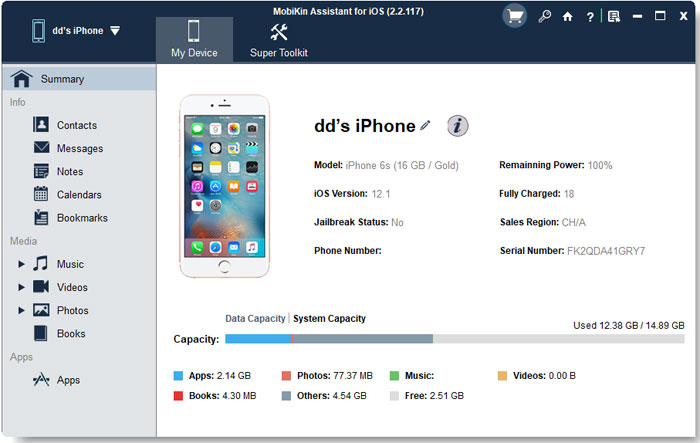
ステップ2。転送するメディアファイルを選択します
プログラムのメインインターフェース、オープン写真、ビデオ、音楽カテゴリから、コンピューターにエクスポートするターゲットメディアファイルを選択します。携帯電話上のすべてのファイルがカテゴリー的に表示され、注意深くプレビューできます。
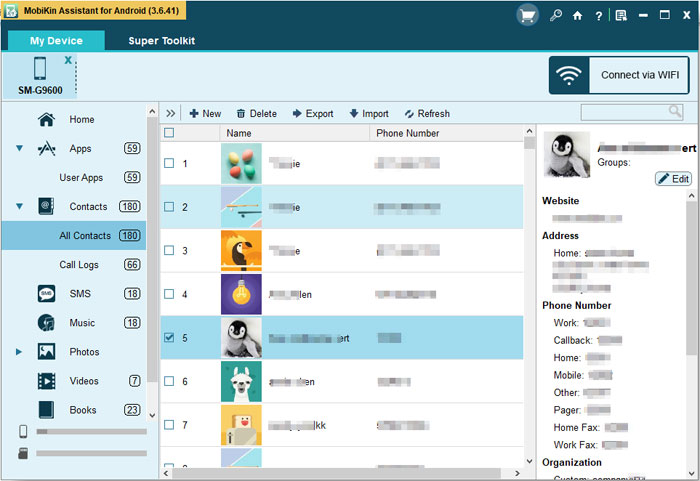
ステップ3。ネクサスからコンピューターにメディアファイルを転送します
コンピューターに転送するすべての写真、ビデオ、音楽ファイルを選択した後、エクスポートボタンをクリックし、コンピューター内のファイルの宛先を選択し、[大丈夫]をクリックしてから数分待つと終了します。
See also: 2024年にiPhoneをiTunesに接続する方法(100%成功)
最後に言葉
問題なく、Google Nexusからコンピューターに写真、ビデオ、音楽を転送しませんか? PROのようにPC/Macでこれらのメディアファイルを管理したいですか? AndroidのMobilekinアシスタントが唯一の選択です。最後に、質問はありますか?以下にお知らせください。